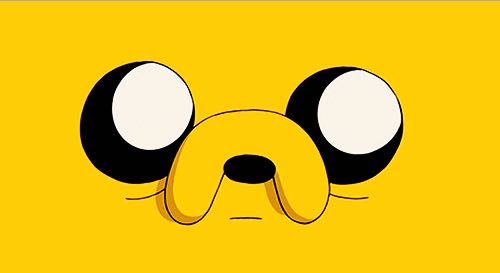| 일 | 월 | 화 | 수 | 목 | 금 | 토 |
|---|---|---|---|---|---|---|
| 1 | 2 | 3 | 4 | |||
| 5 | 6 | 7 | 8 | 9 | 10 | 11 |
| 12 | 13 | 14 | 15 | 16 | 17 | 18 |
| 19 | 20 | 21 | 22 | 23 | 24 | 25 |
| 26 | 27 | 28 | 29 | 30 | 31 |
- 리액트
- 프로그래머스
- TS
- Ai
- 사전준비
- TDD
- 멍친구
- rn
- 7기
- 필수강의
- NotionAI
- 달리기반
- Programmers
- 항해99
- 맥린이
- 알고리즘기초주차
- 프론트엔드
- 챗GPT
- 웹개발종합반
- Expo
- 실전프로젝트
- REACT
- ChatGPT
- ReactNative
- typeScript
- 스파르타코딩클럽
- 알pdf #파일탐색기미리보기안될때
- 코린이
- D반8조
- 팀워크최고
- Today
- Total
FrontEnd :-)
[RN] study 4week / 할일 목록 만들기 ①-① 본문
React Navtive 스터디 4week
도서: [리액트 네이티브를 다루는 기술 / 김민준 / 길벗]
(3장 할일 목록 만들기 ①)
3.1 프로젝트 기반 다지기
3.2 TextInput으로 사용자 키보드 입력받기
3.3 정리
3.1.3.1 react-native-safe-area-context 서드 파티 라이브러리 사용하기
특정 부분의 여백만 비활성화하고 싶다면 react-native-safe-area-context 서드 파티 라이브러리* 사용.
*서드 파티 라이브러리 ? 커뮤니티에서 오픈 소스로 공개한 라이브러리
yarn add react-native-safe-area-contextcd ios
pod install
cd ../
yarn ios
yarn android안드로이드의 경우에는 yarn android할 때 이 작업이 자동으로 이뤄지지만, iOS의 경우에는 ios 디렉터리에 들어가서 pod install 명령어 실행해야 한다. (처음에 이 과정 없이도 시뮬레이터 작동하길래 SafeAreaProvider 코드를 막 넣었는데, 오류남.. pod install 설치 필수!)
import React from 'react';
import {StyleSheet} from 'react-native';
import {SafeAreaProvider, SafeAreaView} from 'react-native-safe-area-context';
import DateHead from './components/DateHead';
function App() {
const today = new Date();
return (
<SafeAreaProvider>
<SafeAreaView edges={['bottom']}>
<DateHead date={today} />
</SafeAreaView>
</SafeAreaProvider>
);
}
const styles = StyleSheet.create({});
export default App;
- SafeAreaProvider 는 App 컴포넌트 가장 바깥 부분에서 딱 한 번 사용하고, 다른 화면에서는 SafeAreaView 컴포넌트 하나만 사용하면 된다.
- SafeAreaView에 edges라는 Props 설정은 SafeArea를 적용할 모서리를 배열 형태로 전달. 배열에 bottom 값을 넣어 설정하면 SafeArea를 하단 부분에만 적용한다는 의미. top, left, right 있고, left, right은 가로 모드 사용할 때 필요한 설정.
(<SafeAreaView edges={['bottom']}> 결과)=> StatusBar와 DateHead 겹쳐짐
- 겹쳐진 영역 수정하려면 StatusBar 높이와 일치하는 빈 View 보여주면 되는데, 디바이스별로 높이가 다르다. 다만, react-native-safe-area-context 라이브러리로 구현 가능.
3.1.3.2 useSafeAreaInsets로 StatusBar 높이 구하기
useSafeAreaInsets() Hook 함수를 사용하면 각 모서리에 필요한 공백의 크기를 알아올 수 있다.
//StatusBar 높이 구하기
const {top} = useSafeAreaInsets();
return(...
<View style={[styles.statusBarPlaceholder, {height: top}]} />
...)3.1.3.3. StatusBar 내용 색상 변경하기
dark-content(어두운 내용), light-content(밝은 내용), default(시스템 기본 설정) 가능. iOS, 안드로이드 공통 설정.
<StatusBar barStyle="light-content" />3.1.4 레이아웃 준비하기
AddTodo(Input area)
Empty(Center area, 할일없을때 View)
App에서 SafeAreaView => style, flex=1 적용하기
3.1.5 이미지 사용하기
ppi(pixel per inch)란? 1inch에 몇 px이 들어갈 수 있는지를 의미하는 밀도 단위.
(ppi는 디스플레이에서 사용하는 단위이고, dpi는 인쇄물에서 사용하는 단위)
리액트 네이티브에서 스타일링할 때 크기는 모두 dp로 설정합니다.
dp(density=independent pixel)란? 1인치당 픽셀 밀도에 따라 크기가 일관된 UI를 보여줄 수 있는 단위.
dp = px * 160 / ppi
px = dp * ppi / 160
iphone 11pro(해상도 2436px*1125px, 화면 밀도 458ppi)에서 너비 200 size에 선명한 이미지를 보여주려면? 200*458/160 = 572.5px 너비를 가진 이미지를 사용해야 한다.
iphone 11(해상도 1792px*828px, 화면 밀도 325ppi)에서 너비 200 size에 선명한 이미지를 보여주려면? => 407.5px 너비 이미지
(아이폰 14는 해상도 2532×1170픽셀, 픽셀 밀도는 약 460PPI. 아이폰 14 플러스는 해상도 2780×1284픽셀, 픽셀 밀도 약 458PPI)
시뮬레이터에서 디바이스 변경하려면(명령어로)
iOS, 디바이스 리스트 확인 명령어
xcrun simctl list devices
특정 디바이스 지정 시뮬레이터 가동
yarn react-native run-ios --simulator="iPhone 8"
*시뮬레이터 File => Open Simulator 가 편하긴 함..파일명 뒷부분이 .ios.png로 끝나는 파일은 iOS 운영 체제에서, .android.png로 끝나는 파일은 안드로이드 운영 체제에서 보임.
<Image source={require('../assets/images/circle.png')} />
3.1.5.1 resizeMode 이해하기
Image 컴포넌트는 따로 설정하지 않으면 실제 이미지 크기를 기반으로 dp 단위의 크리고 변환되어 나타남.
(1)
<Image source={{url: 'https://via.placeholder.com/150'}} />
(2)
const source = {url: 'https://via.placeholder.com/150'}
<Image source={source} />App.tsx 에서 block 스타일 background: "white" 설정해주기 (안드로이드 시뮬레이터의 경우 기본 배경색은 연한 회색,, 흰색으로)
'React Native' 카테고리의 다른 글
| [RN] study 5week / 할일 목록 만들기 ②-① (0) | 2023.03.10 |
|---|---|
| [RN] study 4week / 할일 목록 만들기 ①-② (0) | 2023.02.26 |
| [RN] study 3week / component 기본기 (0) | 2023.02.23 |
| [RN] study 2week ④ expo - App 배포하기 (0) | 2023.02.12 |
| [RN] study 2week ③Todo App (0) | 2023.02.10 |